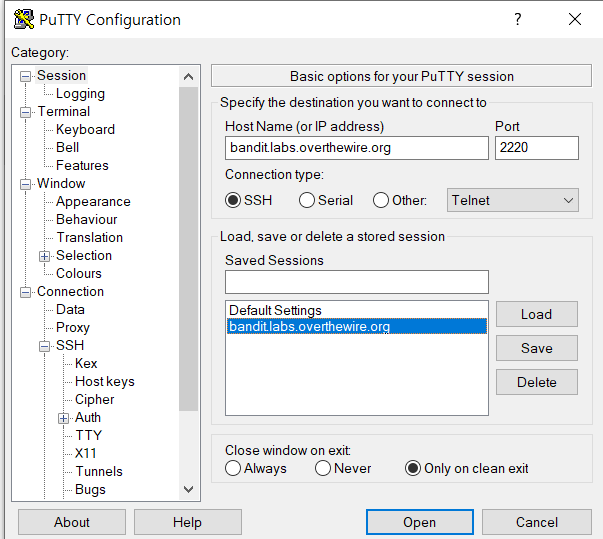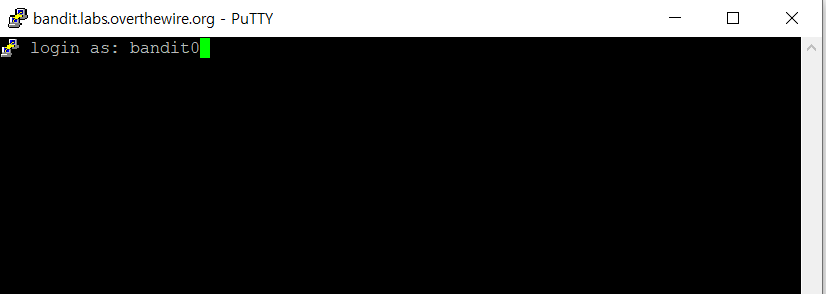https://www.acmicpc.net/problem/1260
import java.io.BufferedReader;
import java.io.IOException;
import java.io.InputStreamReader;
import java.util.LinkedList;
import java.util.Queue;
import java.util.StringTokenizer;
public class Main {
static int N, M, V;
static boolean[] visited;
static boolean[][] graph;
static StringBuilder sb = new StringBuilder();
static Queue<Integer> q = new LinkedList<>();
public static void bfs(int start) {
q.add(start);
visited[start] = true;
while (!q.isEmpty()) {
start = q.poll();
sb.append(start).append(" ");
for (int i = 1; i <= N; i++) {
if (graph[start][i] && !visited[i]) {
q.add(i);
visited[i] = true;
}
}
}
}
public static void dfs(int start) {
visited[start] = true;
sb.append(start).append(" ");
for (int i = 1; i <= N; i++) {
if(graph[start][i] && !visited[i]) {
dfs(i);
}
}
}
public static void main(String[] args) throws IOException {
BufferedReader br = new BufferedReader(new InputStreamReader(System.in));
StringTokenizer st = new StringTokenizer(br.readLine());
// 1. 입력 먼저
N = Integer.parseInt(st.nextToken());
M = Integer.parseInt(st.nextToken());
V = Integer.parseInt(st.nextToken());
visited = new boolean[N + 10];
graph = new boolean[N + 10][N + 10];
for (int i = 0; i < M; i++) {
st = new StringTokenizer(br.readLine());
int y = Integer.parseInt(st.nextToken());
int x = Integer.parseInt(st.nextToken());
graph[y][x] = true;
graph[x][y] = true;
}
dfs(V);
System.out.println(sb.toString());
sb = new StringBuilder();
visited = new boolean[N + 10];
bfs(V);
System.out.println(sb.toString());
}
}
핵심
1. DFS는 재귀 / BFS는 Queue
2. graph, visited, Queue(BFS)를 활용
'프로그래밍 > 알고리즘' 카테고리의 다른 글
| [알고리즘 - 정렬] Java 삽입, 선택, 버블 정렬 (0) | 2024.08.12 |
|---|---|
| [알고리즘 - 백준] 11724번 연결 요소의 개수 JAVA (0) | 2024.08.09 |
| [LeetCode] - 49.Group Anagrams (0) | 2024.03.02 |
| [ArrayList를 Array로 형 변환] - 코딩테스트 출력값이 안 맞을 때 (0) | 2024.02.03 |
| [for each 문] - 알고리즘 공부하다 알게 된 신기한 것 (0) | 2024.02.01 |